JOB SHEET
SMK TUNAS HARAPAN PATI
SMK TUNAS HARAPAN PATI
| Program Keahlian | Mata Pelajaran | Kode Mata Pelajaran | ||
| Teknik Komputer dan Jaringan | Administrasi Sistem Jaringan | 11.09/ASJ/2122 | ||
| Tingkat / Kelas | Materi Pokok | Waktu Pembelajaran | ||
| XI TKJ 1 2 3 |
|
6 x 45 Menit | ||
| Nama Jobsheet | Tanggal Praktikum | |||
| Mengkonfigurasi DHCP Server Pada Debian 7 | November 2122 | |||
| Nama Siswa |
Kode Score |
I. TUJUAN
1. Siswa dapat mengenal Konfigurasi DHCP Server pada Linux
2. Siswa dapat mengenal Konfigurasi DHCP Server pada Debian 7
3. Siswa dapat mengkonfigurasi DHCP Server Pada Debian 7
II. ALAT DAN BAHAN
1. LCD Proyektor
2. PC atau Laptop yang telah terinstal Windows 7, Windows 8 atau Windows 10
3. Panduan mengkonfigurasi DHCP Server Pada Debian 7
III. KESELAMATAN KERJA
1. Menghidupkan PC atau Laptop sesuai dengan aturan yang telah ditetapkan
2. Mengatur kabel power serapi mungkin
3. Menggunakan kaca mata pelindung radiasi
4. Menggunakan screen monitor untuk keamanan data
5. Membackup data data penting ke memori eksternal
6. Mematikan komputer sesuai dengan aturan yang telah ditetapkan
IV. LANGKAH KERJA
1. Buka software Debian sehingga keluar prompt :
debyan666 login:
2.Masuk ke user root dengan mengetik root dan passwordnya
debyan666 login:root
password : 123
sehingga keluar user root sebagai berikut :
root@debyan666 :~#
3. Melakukan Cek interface apakah menggunakan eth0 ataukah eth1.
Perintahnya adalah :
root@debyan666:~# ifconfig -a
Dari gambar di atas, dapat diketahui bahwa laptop sedang bekerja pada eth0.
4. Menentukan konfigurasi IP (Internet Protokol) pada server Debian.
Perintahnya adalah :
root@debyan666:~# nano /etc/network/interfaces
Akan muncul tulisan sebagai berikut :
allow-hotplug eth0
iface eth0 inet dhcp
Ganti tulisan di atas dengan
auto eth0
iface eth0 inet static
address 192.168.56.1
netmask 255.255.255.224
broadcast 192.168.56.255
untuk menuliskan address di atas, lihat dulu ke VirtualBox Host-Only Network pada Windows, lihat gambar di bawah ini :
Gambar di atas, menunjukkan IP Address dari Debian dan Nomor IP ini akan kita jadikan IP Router pada DHCP yaitu :
192.168.56.1.
Oleh karena itu, IP Address pada Windows dipilih
192.168.56.2.
Simpan konfigurasi di atas dengan :
Ctrl+XYEnter
5. Melakukan Restart dengan mengetikkan perintah sebagai berikut :
root@debyan666:~# /etc/init.d/networking restart
6. Mengaktifkan Network Interface dengan mengetikkan perintah berikut :
root@debyan666:~# ifup eth0
Jika muncul tulisan : Do you want to continue [Y/n] ?Berikut tampilannya :
Jawab : Y enter
Meskipun muncul tulisan failed setelah install, tapi tidak masalah. Cukup di Abaikan / lewati saja
8. Konfigurasi DHCP dengan mengetikkan :
nano /etc/dhcp/dhcpd.conf
Tekan Ctrl W
Ketik : A slightly
Tekan Enter
Kemudian, lakukan langkah ini :
- Hapus tanda pagar (#) dari subnet hingga tanda tutup kurawal
- Ubah IP Subnet menjadi IP Network dan Netmask yang sesuai
- Isi range yang berarti rentang ip yang akan dipinjamkan ke client
- Option domain name servers di isi alamat ip pada DNS server
- Option routers di isi IP Router
- Option broadcast address di isi dengan ip broadcast
- Default lease time dan max-lease-time berarti lama waktu peminjaman IP, bisa diatur sesuai keinginan
Ctrl+X
Y
Enter
Untuk Menyimpan)
Gambar tampilan setelah diubah
9. Mengedit isc-dhcp-server dengan mengetikkan perintah :
nano /etc/default/isc-dhcp-server ,
Ubah interfacesnya menjadi ethernet yang sesuai pada langkah 1
(eth0 atau eth1)
Setelah itu simpan dengan menekan :
Ctrl+XYEnter
10. Merestart file isc-dhcp-server dengan mengetikkan perintah :
service isc-dhcp-server restart
Dan Konfigurasi DHCP Server telah berhasil dibuat
V. PERTANYAAN
1. TULISKAN PERINTAH UNTUK MELAKUKAN CEK INTERFACE SERVER DEBIAN APAKAH MENGGUNAKAN ETH0 ATAUKAH ETH1 !
2. JELASKAN MAKSUD DARI PERINTAH INI : ROOT@DEBYAN666:~# NANO /ETC/NETWORK/INTERFACES
3. TULISKAN TEXT YANG AKAN MUNCUL SETELAH MELAKUKAN PERINTAH : ROOT@DEBYAN666:~# NANO /ETC/NETWORK/INTERFACES
4. TULISAN ALLOW-HOTPLUG ETH0 , IFACE ETH0 INET DHCP HARUS DIGANTI, TULISKAN TULISAN PENGGANTINYA
5. UNTUK MENULISKAN KONFIGURASI IP DI SERVER HARUS SESUAI DENGAN KONFIGURASI IP DI WINDOWS. DIMANAKAH KONFIGURASI WINDOWS BISA DITEMUKAN ?
6. SETELAH MENENTUKAN KONFIGURASI IP , TULISKAN PERINTAH UNTUK MELAKUKAN RESTART
7. JELASKAN MAKSUD DARI PERINTAH INI : ROOT@DEBYAN666:~# /ETC/INIT.D/NETWORKING RESTART
8. SETELAH MELAKUKAN RESTART, TULISKAN PERINTAH UNTUK MENGAKTIFKAN NETWORK INTERFACE
9. JELASKAN MAKSUD DARI PERINTAH INI : ROOT@DEBYAN666:~# IFUP ETH0
VI. JAWABAN PERTANYAAN







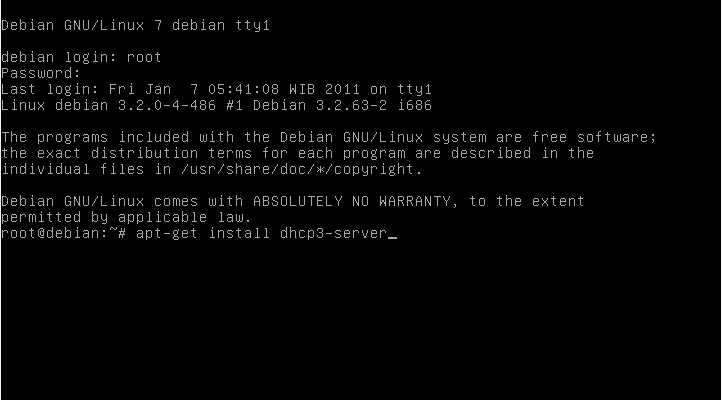






No comments:
Post a Comment